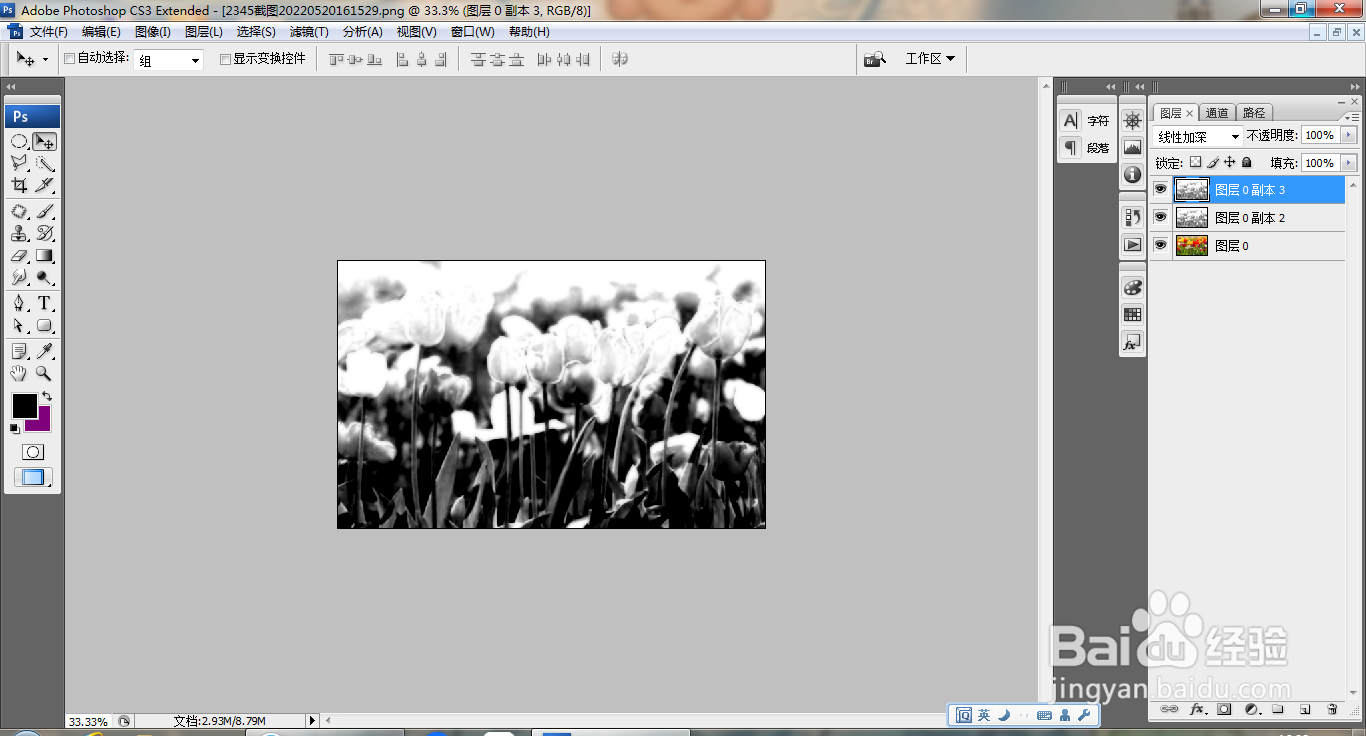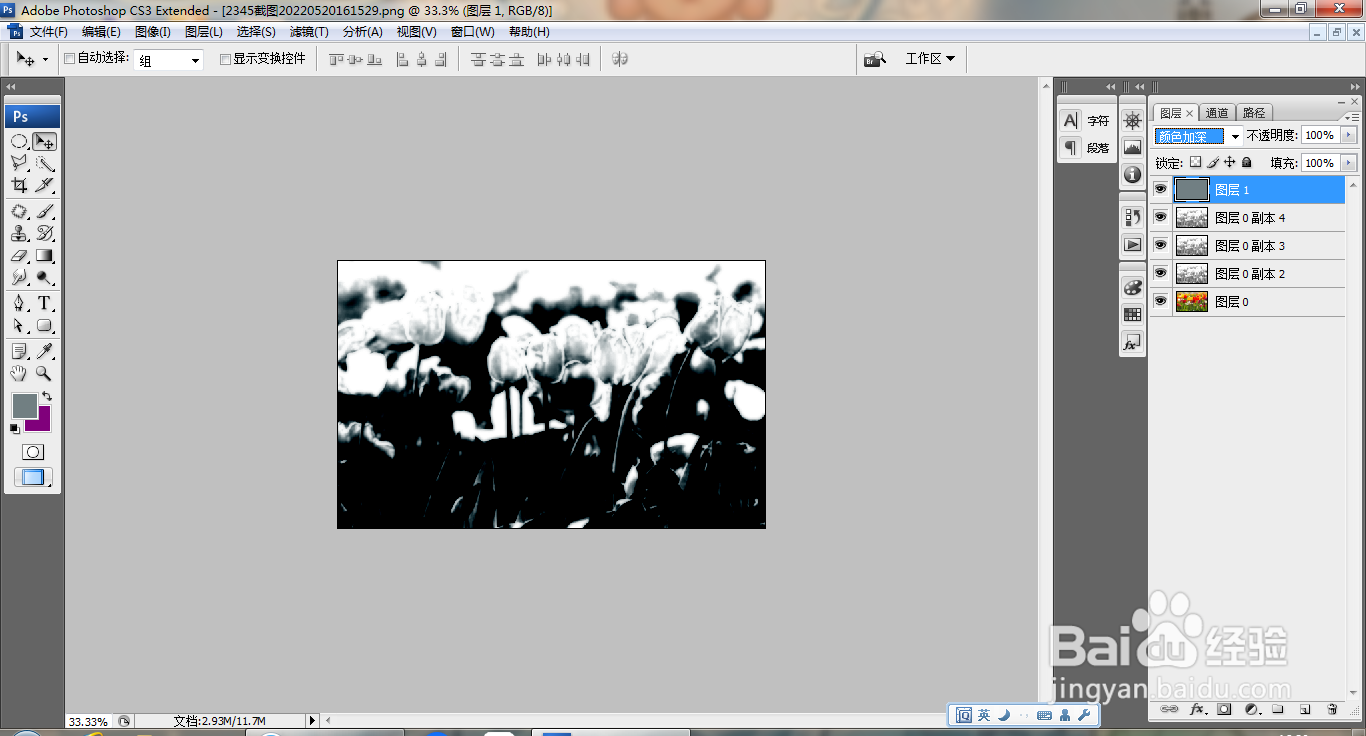1、打开PS,打开图片,复制图层副本,如图
2、选择图像,调整,去色,如图
3、复制图层副本,如图
4、设置图层混合模式为颜色减淡,点击确定,如图
5、选择滤镜,其他,高反差保留,设置半径为1.6像素,点击确定,如图
6、按ctrl键选中图层,按ctrl+E合并图层,如图
7、复制图层副本,滤镜,模糊,高斯模糊,设置半径为5像素,点击确定,如图
8、设置图层混合模式为线性减淡,点击确定,如图
9、复制图层副本,设置图层混合模式为颜色,点击确定,如图
10、新建图层,填充深灰色,设置图层混合模式为颜色加深,如图